Giáo án và PPT Tin học 9 Kết nối bài 8: Thực hành Sử dụng công cụ trực quan trình bày thông tin trong trao đổi và hợp tác
Đồng bộ giáo án word và powerpoint (ppt) bài 8: Thực hành Sử dụng công cụ trực quan trình bày thông tin trong trao đổi và hợp tác. Thuộc chương trình Tin học 9 kết nối tri thức. Giáo án được biên soạn chỉnh chu, hấp dẫn. Nhằm tạo sự lôi cuốn và hứng thú học cho học sinh.
Click vào ảnh dưới đây để xem giáo án WORD rõ nét
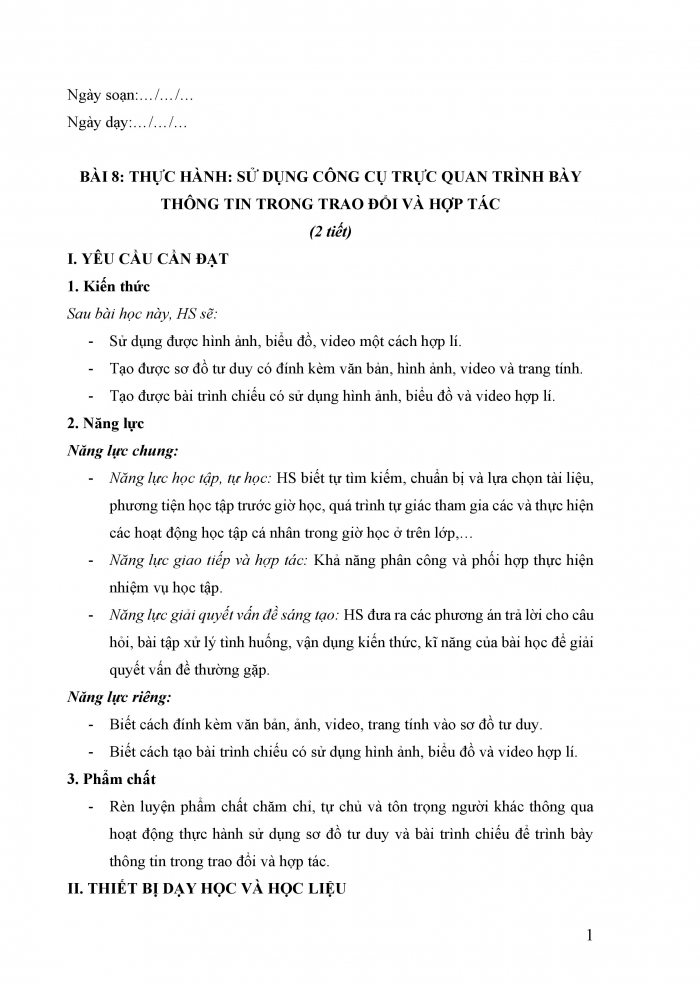
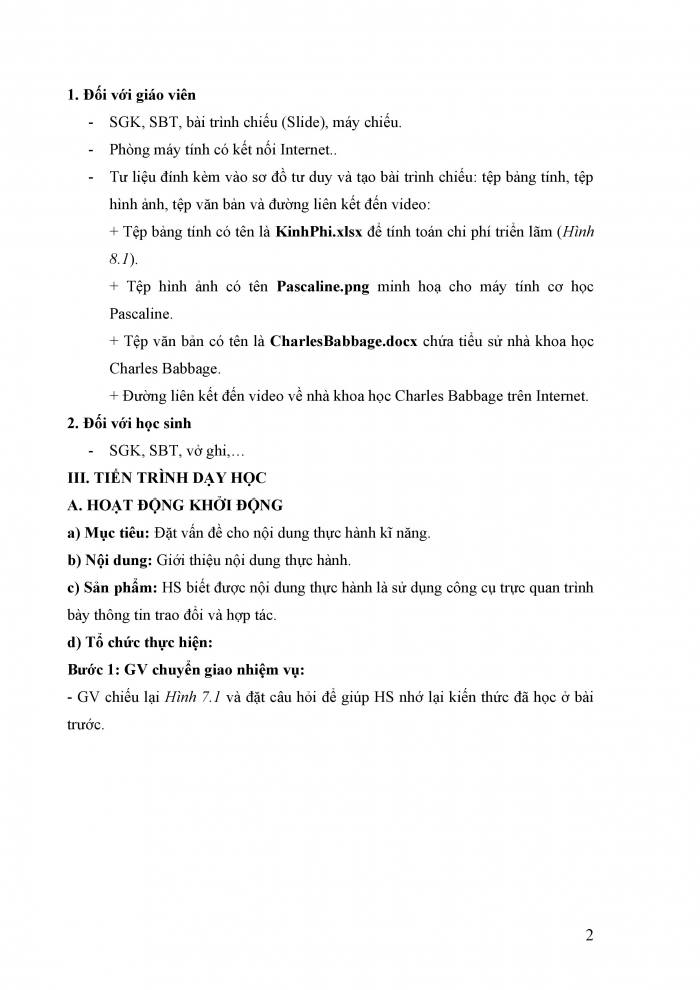
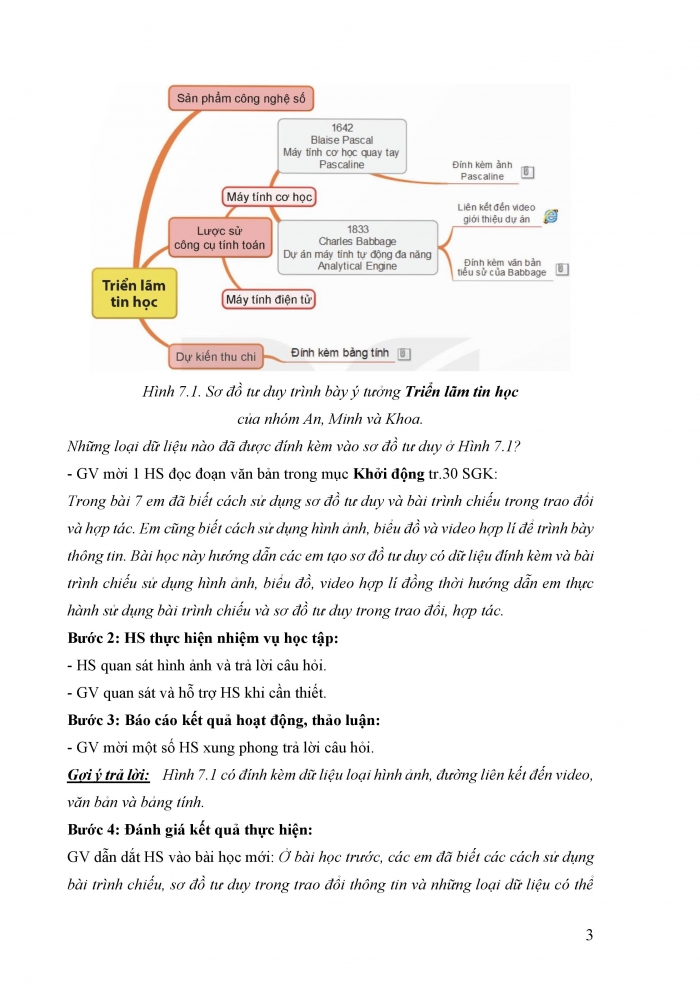
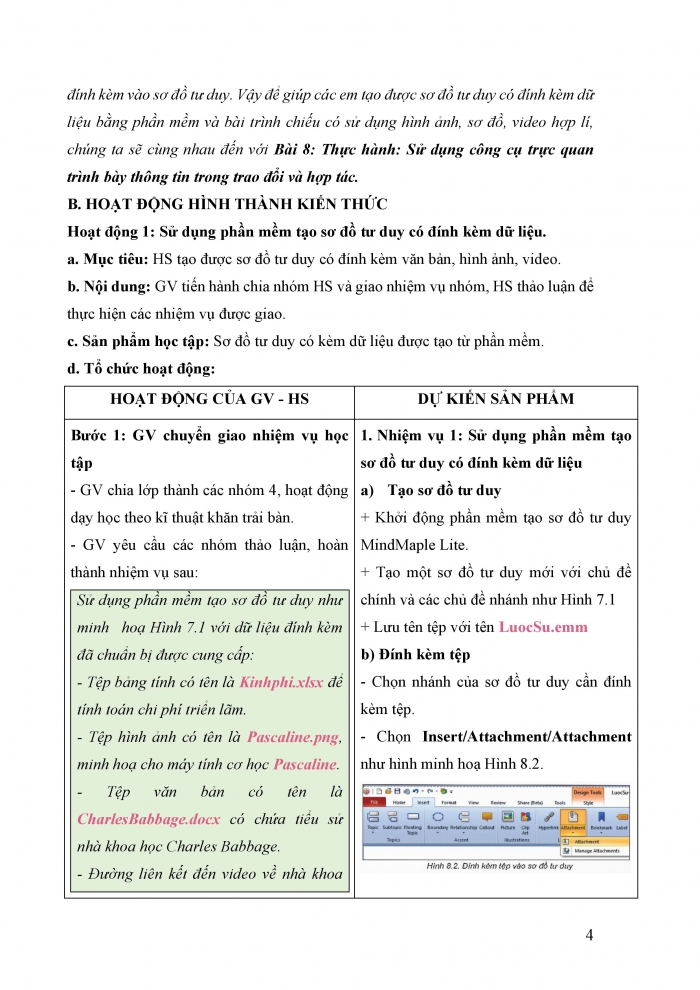
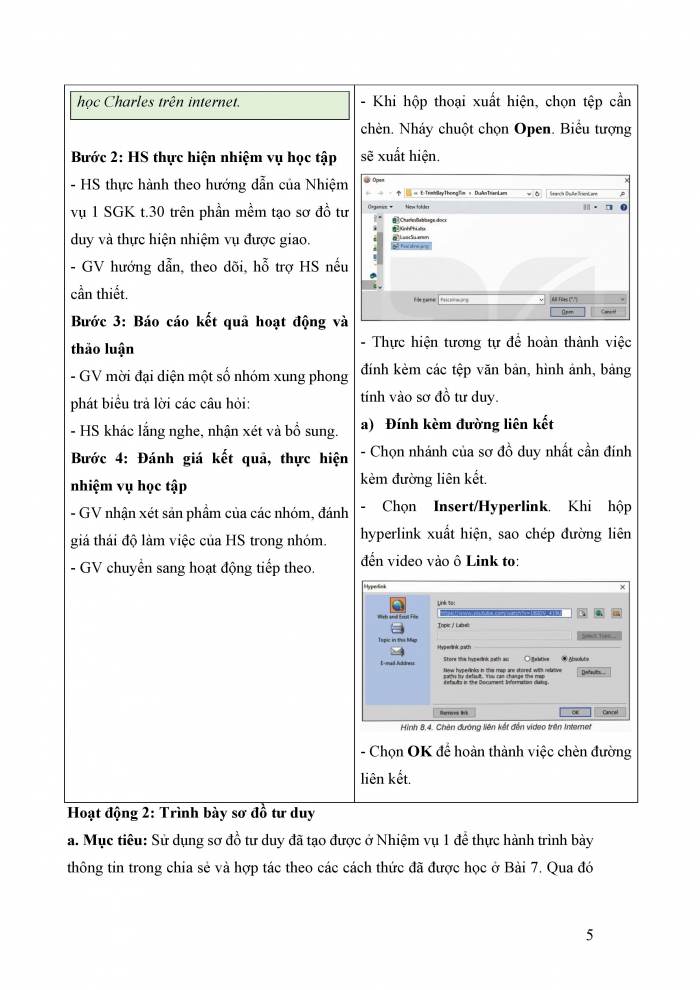
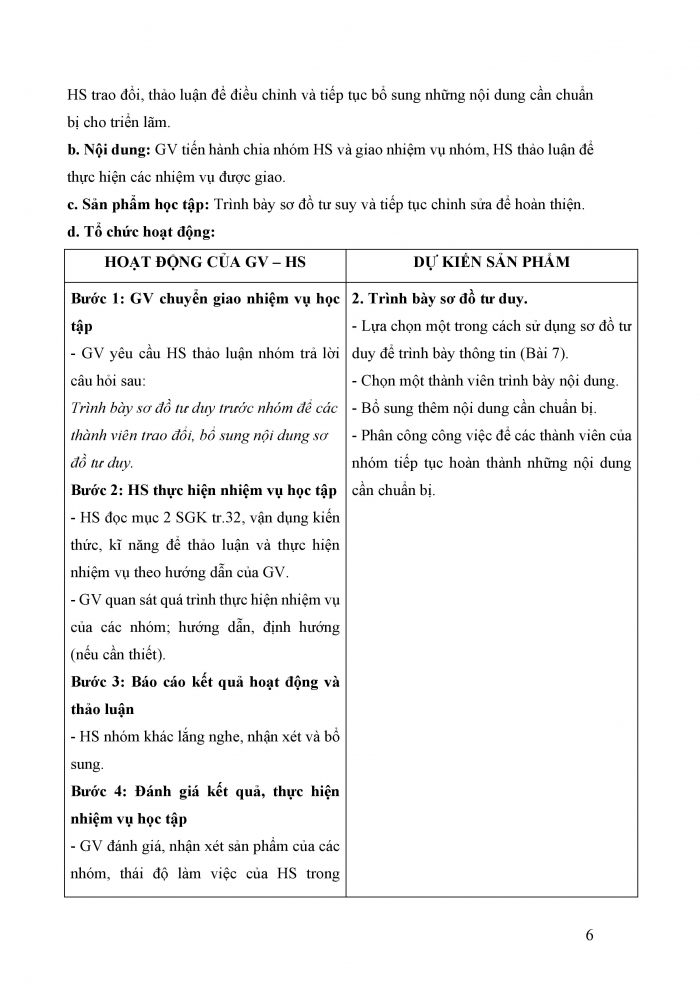
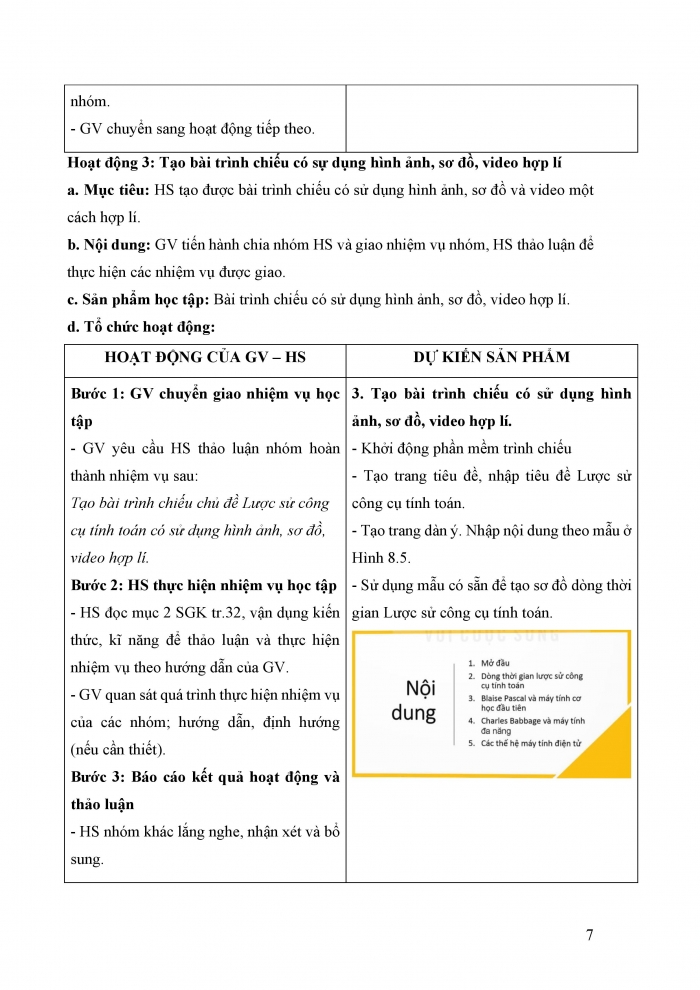
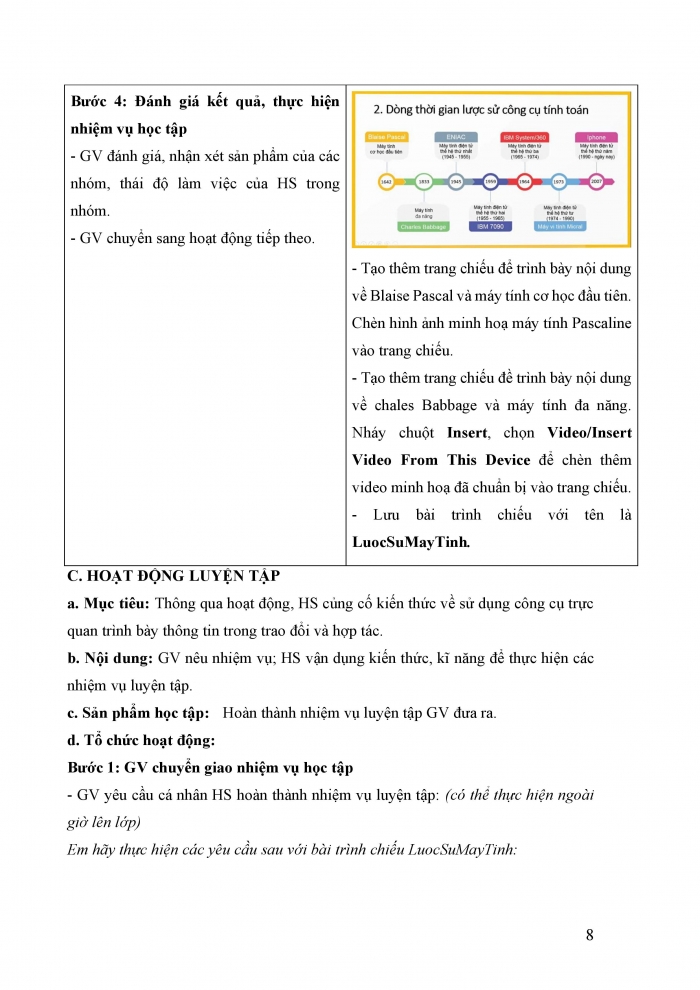
Giáo án ppt đồng bộ với word

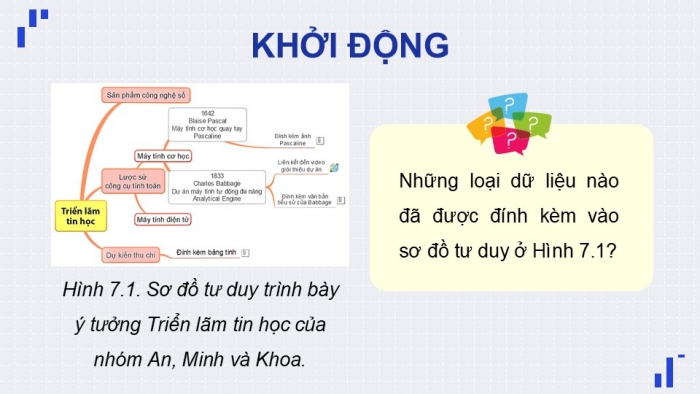
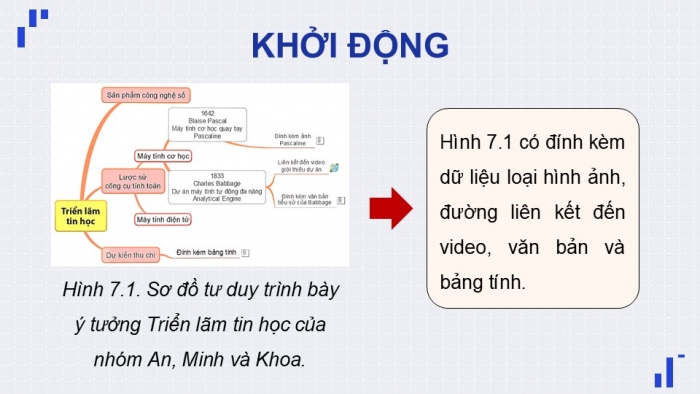



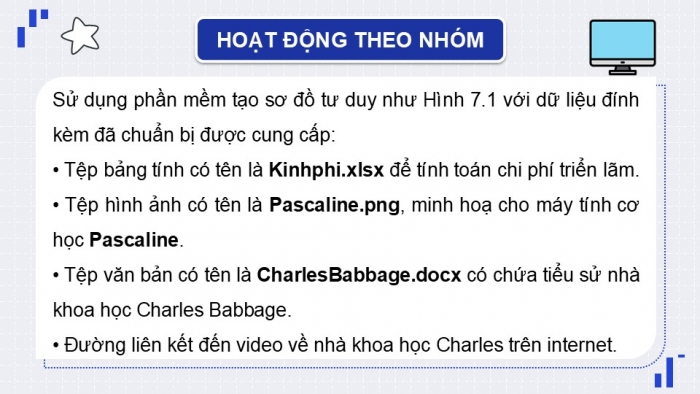

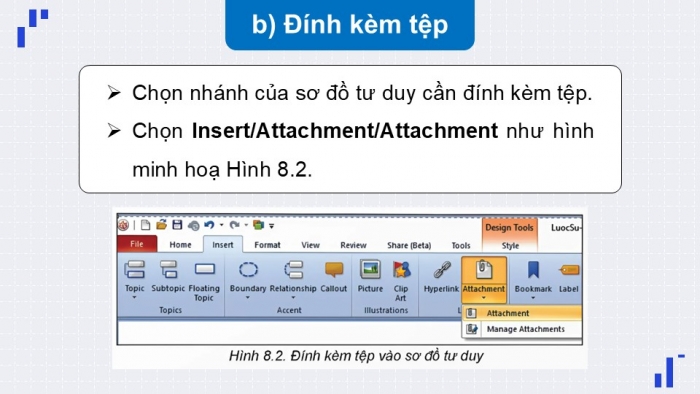
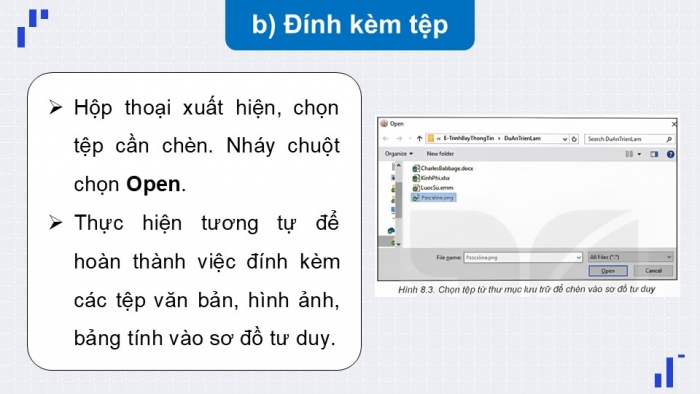
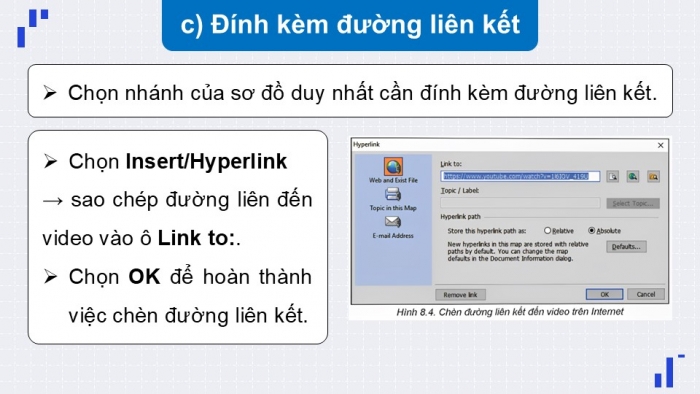

Còn nữa....
Các tài liệu bổ trợ khác
Xem toàn bộ: Trọn bộ giáo án và PPT Tin học 9 Kết nối tri thức
BÀI 8: THỰC HÀNH: SỬ DỤNG CÔNG CỤ TRỰC QUAN TRÌNH BÀY THÔNG TIN TRONG TRAO ĐỔI VÀ HỢP TÁC
A. KHỞI ĐỘNG
Giới thiệu nội dung thực hành.
B. HOẠT ĐỘNG HÌNH THÀNH KIẾN THỨC
- Sử dụng phần mềm tạo sơ đồ tư duy có đính kèm dữ liệu
a) Tạo sơ đồ tư duy
Nêu các bước để tạo sơ đồ tư duy
Sản phẩm dự kiến:
+ Khởi động phần mềm tạo sơ đồ tư duy MindMaple Lite.
+ Tạo một sơ đồ tư duy mới với chủ đề chính và các chủ đề nhánh
+ Lưu tên tệp
b) Đính kèm tệp
Nêu các bước để đính kèm tệp
Sản phẩm dự kiến:
- Chọn nhánh của sơ đồ tư duy cần đính kèm tệp.
- Chọn Insert/Attachment/Attachment như hình minh hoạ Hình 8.2.

- Khi hộp thoại xuất hiện, chọn tệp cần chèn. Nháy chuột chọn Open. Biểu tượng sẽ xuất hiện.

- Thực hiện tương tự để hoàn thành việc đính kèm các tệp văn bản, hình ảnh, bảng tính vào sơ đồ tư duy.
c) Đính kèm đường liên kết
Nêu các bước để đính kèm đường liên kết
Sản phẩm dự kiến:
- Chọn nhánh của sơ đồ duy nhất cần đính kèm đường liên kết.
- Chọn Insert/Hyperlink. Khi hộp hyperlink xuất hiện, sao chép đường liên đến video vào ô Link to:

- Chọn OK để hoàn thành việc chèn đường liên kết.
2. Trình bày sơ đồ tư duy
Nêu các bước để trình bày sơ đồ tư duy
Sản phẩm dự kiến:
- Lựa chọn một trong cách sử dụng sơ đồ tư duy để trình bày thông tin
- Chọn một thành viên trình bày nội dung.
- Bổ sung thêm nội dung cần chuẩn bị.
- Phân công công việc để các thành viên của nhóm tiếp tục hoàn thành những nội dung cần chuẩn bị.
3. Tạo bài trình chiếu có sử dụng hình ảnh, sơ đồ, video hợp lí.
Nêu các bước để tạo bài trình chiếu có sử dụng hình ảnh, sơ đồ, video hợp lí.
Sản phẩm dự kiến:
- Khởi động phần mềm trình chiếu
- Tạo trang tiêu đề, nhập tiêu đề Lược sử công cụ tính toán.
- Tạo trang dàn ý. Nhập nội dung theo mẫu
- Sử dụng mẫu có sẵn để tạo sơ đồ dòng thời gian Lược sử công cụ tính toán.
- Tạo thêm trang chiếu để trình bày nội dung về Blaise Pascal và máy tính cơ học đầu tiên. Chèn hình ảnh minh hoạ máy tính Pascaline vào trang chiếu.
- Tạo thêm trang chiếu đề trình bày nội dung về chales Babbage và máy tính đa năng. Nháy chuột Insert, chọn Video/Insert Video From This Device để chèn thêm video minh hoạ đã chuẩn bị vào trang chiếu.
- Lưu bài trình chiếu với tên là LuocSuMayTinh.
C. HOẠT ĐỘNG LUYỆN TẬP
GV yêu cầu cá nhân HS hoàn thành nhiệm vụ luyện tập: (có thể thực hiện ngoài giờ lên lớp)
Em hãy thực hiện các yêu cầu sau với bài trình chiếu LuocSuMayTinh:
Lựa chọn một trong các cách sử dụng bài trình bày thông tin ở Bài 7 để một thành viên đóng vai trò trưởng nhóm trình bày trước tập thể.
Các thành viên trao đổi, thảo luận để rà soát nội dung bài trình chiếu theo các yêu cầu được nêu trong Nhiệm vụ 3.
Chỉnh sửa bài trình chiếu theo kết quả thảo luận ở Câu b.
D. HOẠT ĐỘNG VẬN DỤNG
GV yêu cầu cá nhân HS về nhà thực hiện nhiệm vụ phần Vận dụng SGK tr.33: Em hãy sử dụng phần mềm để bổ sung vào bài trình chiếu LuocSuMayTinh nội dung về đặc điểm của máy tính từng thế hệ. Yêu cầu: Sử dụng công cụ trực quan một cách hợp lí. Sau đó hãy phân công một bạn trong nhóm chia sẻ bài trình chiếu với các bạn khác để cùng hoàn chỉnh sản phẩm cho Triển lãm tin học.
Trên chỉ là 1 phần của giáo án. Giáo án khi tải về có đầy đủ nội dung của bài. Đủ nội dung của học kì I + học kì II
Đủ kho tài liệu môn học
=> Tài liệu sẽ được gửi ngay và luôn
Cách tải:
- Bước 1: Chuyển phí vào STK: 1214136868686 - cty Fidutech - MB
- Bước 2: Nhắn tin tới Zalo Fidutech - nhấn vào đây để thông báo và nhận tài liệu
Xem toàn bộ: Trọn bộ giáo án và PPT Tin học 9 Kết nối tri thức
TÀI LIỆU GIẢNG DẠY TIN HỌC 9 KẾT NỐI TRI THỨC
Giáo án tin học 9 kết nối tri thức đủ cả năm
Giáo án điện tử tin học 9 kết nối tri thức
Trò chơi khởi động Tin học 9 kết nối tri thức
Video AI khởi động Tin học 9 kết nối tri thức hấp dẫn
Câu hỏi và bài tập trắc nghiệm Tin học 9 kết nối tri thức
Đề thi Tin học 9 Kết nối tri thức
File word đáp án Tin học 9 kết nối tri thức
Câu hỏi tự luận Tin học 9 kết nối tri thức
Kiến thức trọng tâm Tin học 9 kết nối tri thức
Phiếu học tập theo bài Tin học 9 kết nối tri thức cả năm
Trắc nghiệm đúng sai Tin học 9 kết nối tri thức cả năm
Trắc nghiệm dạng câu trả lời ngắn Tin học 9 kết nối tri thức cả năm
TÀI LIỆU GIẢNG DẠY TIN HỌC 9 CHÂN TRỜI SÁNG TẠO
Giáo án tin học 9 chân trời sáng tạo đủ cả năm
Giáo án điện tử tin học 9 chân trời sáng tạo
Trò chơi khởi động Tin học 9 chân trời sáng tạo
Video AI khởi động Tin học 9 chân trời sáng tạo hấp dẫn
Câu hỏi và bài tập trắc nghiệm tin học 9 chân trời sáng tạo
Đề thi Tin học 9 Chân trời sáng tạo
File word đáp án Tin học 9 chân trời sáng tạo
Câu hỏi tự luận Tin học 9 chân trời sáng tạo
Kiến thức trọng tâm Tin học 9 chân trời sáng tạo
Phiếu học tập theo bài Tin học 9 chân trời sáng tạo cả năm
Trắc nghiệm đúng sai Tin học 9 chân trời sáng tạo cả năm
Trắc nghiệm dạng câu trả lời ngắn Tin học 9 chân trời sáng tạo cả năm
TÀI LIỆU GIẢNG DẠY TIN HỌC 9 CÁNH DIỀU
Giáo án tin học 9 cánh diều đủ cả năm
Giáo án điện tử tin học 9 cánh diều
Trò chơi khởi động Tin học 9 cánh diều
Video AI khởi động Tin học 9 cánh diều hấp dẫn
Câu hỏi và bài tập trắc nghiệm tin học 9 cánh diều
Đề thi Tin học 9 Cánh diều
File word đáp án Tin học 9 cánh diều
Câu hỏi tự luận Tin học 9 cánh diều
Kiến thức trọng tâm Tin học 9 cánh diều
Phiếu học tập theo bài Tin học 9 cánh diều cả năm
Trắc nghiệm đúng sai Tin học 9 cánh diều cả năm
Trắc nghiệm dạng câu trả lời ngắn Tin học 9 cánh diều cả năm
